Les derniers Macbook Pro sont désormais tous équipés d’un écran Retina, et si l’écran n’en demeure pas moins superbe, il ne faut pas oublier que ce n’est au final qu’une dalle classique, d’une résolution démentielle, (3360 x 2100 pour un 13″), et de l’activation du mode « HiDpi » d’OSX qui permet d’obtenir des éléments parfaitement dessinés sans voir aucun pixel.
Apple propose sur ces modèles d’ailleurs de pouvoir choisir entre plusieurs modes de résolutions. Pour le 13″ l’on peut choisir entre le réglage par défaut (1280 x 800), un mode intermédiaire (1440 x 900) et un mode « plus d’espace » (1680 x 1050) avec un affichage « Retina ». Comprendre que l’on peut se retrouver avec l’espace de travail classique de 1680 x 1050 mais sans voir les pixels dépasser. Belle performance sur un écran de 13″ !
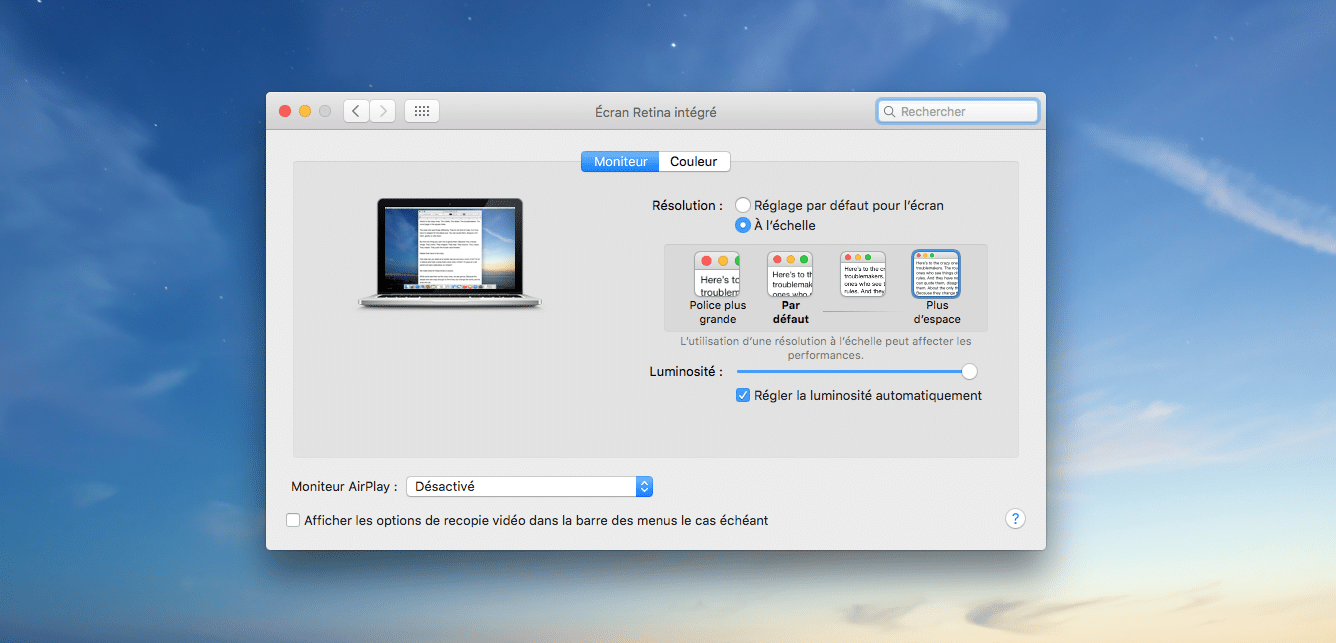
Parlons performances justement…
Pour ceux, qui ont testé, activer le mode « plus d’espace » sur le Macbook 13″ revient à ralentir un peu sa machine, et faire apparaitre des saccades bien désagréables lors des animations de l’interface dont on aimerait se passer sur une machine de ce type. Car ne l’oublions pas, pour obtenir l’effet « Retina » pour une résolution utile de 1680 x 1050, le GPU doit calculer une résolution 2 fois supérieure. Ce qui explique aisément les baisses de framerate observés.
C’est fort dommage, car le confort de pouvoir travailler en 1680 sur un 13″ aurait été très sympa ! C’est là qu’intervient un petit utilitaire que j’utilise depuis que je possède ce Macbook 13″, QuickRes.
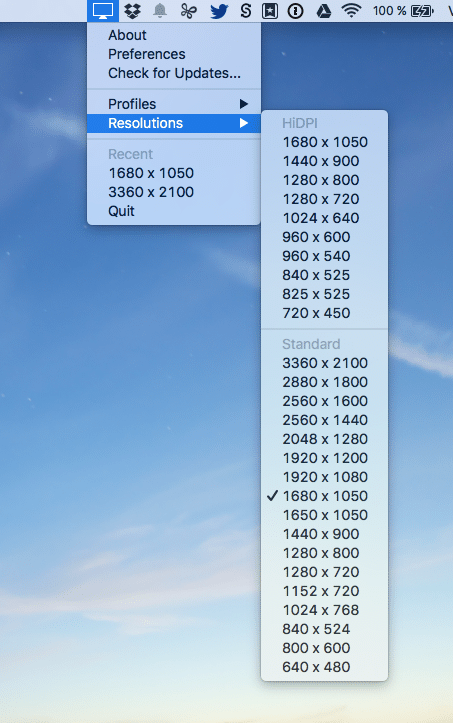 QuickRes c’est quoi?
QuickRes c’est quoi?
QuickRes c’est un petit utilitaire qui vient se nicher dans votre barre de menu, et qui vous permet de switcher entre une pléthore de résolutions possibles sur votre Macbook. Mais surtout de proposer des résolutions et modes non proposés par défaut par Apple. Comme éteindre le mode HiDpi, qui permet d’obtenir ce rendu retina, et très consommateur de ressources graphiques, et redonner une vélocité tout à fait appréciable à sa machine.
C’est moche !
Alors oui, lorsque l’on switche la première fois sur une résolution non-Retina, l’ont se surprends à dire : « Oh mon dieu c’est moche » mais au final ce n’est que la même chose qu’un écran classique. L’on s’habitue vite aux bonnes choses !
Les avantages
Les avantages de ce petit logiciel qui se laisse oublier très facilement sont la possibilité de créer plusieurs profils, pour passer rapidement d’un mode à l’autre, et de switcher rapidement d’une résolution à une autre, en fonction de ce que l’on à besoin.
Personnellement j’ai complètement éteint le mode HiDpi sur mon Macbook, et ne l’utilise que rarement. Je préfère largement la vélocité de la machine au rendu très agréable qu’offre ce mode, et la possibilité de pouvoir travailler dans des résolutions comme du FullHD sur un si petit écran est très appréciable en mobilité. Alors oui, pour pouvez aussi aller jusqu’en 3360 x 2100, mais prenez directement un RDV chez votre ophtalmo, il est impossible de travailler convenablement devant une résolution aussi folle sur un écran aussi petit.
Mon petit conseil est de rester en 1680 x 1050 non retina, ce qui vous offrira un bon confort de lecture et d’affichage, en supprimant des saccades intempestives.
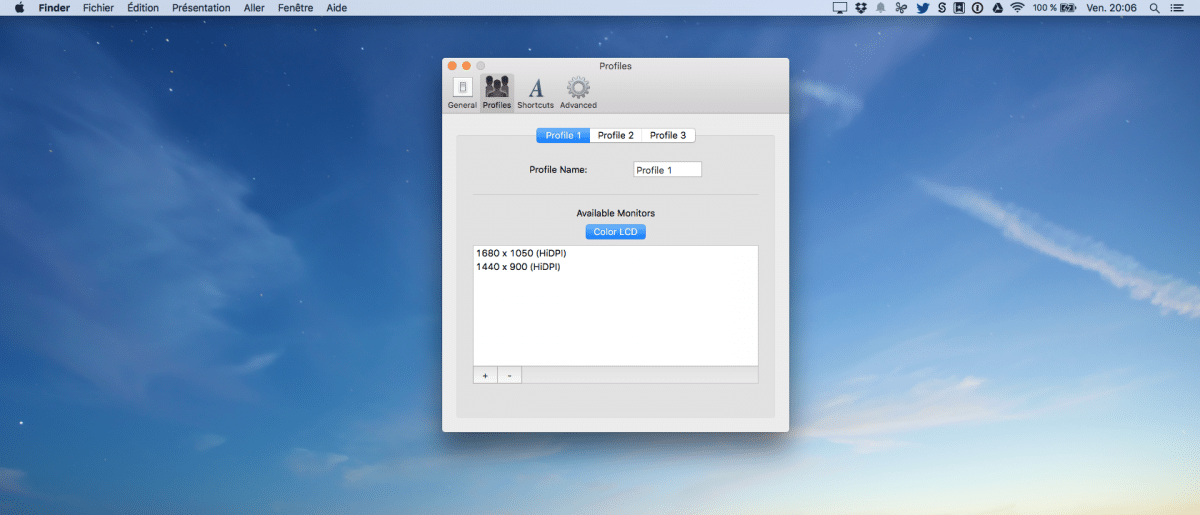
Hello !
Cela m’intéresse étant étudiant en informatique, je cherche plus d’espace et moins de saccades.
Cependant une petite question, cela n’entache pas sur l’autonomie de la machine.
Certes je sais que tu as une machine fixe mais peut être tu as une idée sur les portables.
Merci d’avance bonne journée.
Non en fait ça augmente l’autonomie de la machine légèrement.
En effet, pour créer l’effet « retina » , en mode hidpi, macOS calcule la résolution en multipliant la taille des éléments par 4.
En rebasculant en mode normal, macOS ne calcule plus les éléments par 4… donc… moins d’énergie dépensée et demandée au chip graphique.